华为手机屏幕不显示时间怎么设置 华为手机如何在屏幕上显示时间
更新时间:2024-02-06 17:53:03作者:xiaoliu
对于华为手机用户来说,屏幕上显示时间无疑是一个非常实用的功能,有时我们可能会遇到华为手机屏幕不显示时间的情况,这给我们的使用带来了一些不便。如何在华为手机上设置屏幕显示时间呢?幸运的是华为手机提供了一系列简单的操作步骤,让我们能够轻松地在屏幕上显示时间。接下来让我们一起来了解一下华为手机如何设置屏幕显示时间的方法。
具体方法:
1.在华为手机主屏幕,双指内捏操作,如下图所示。
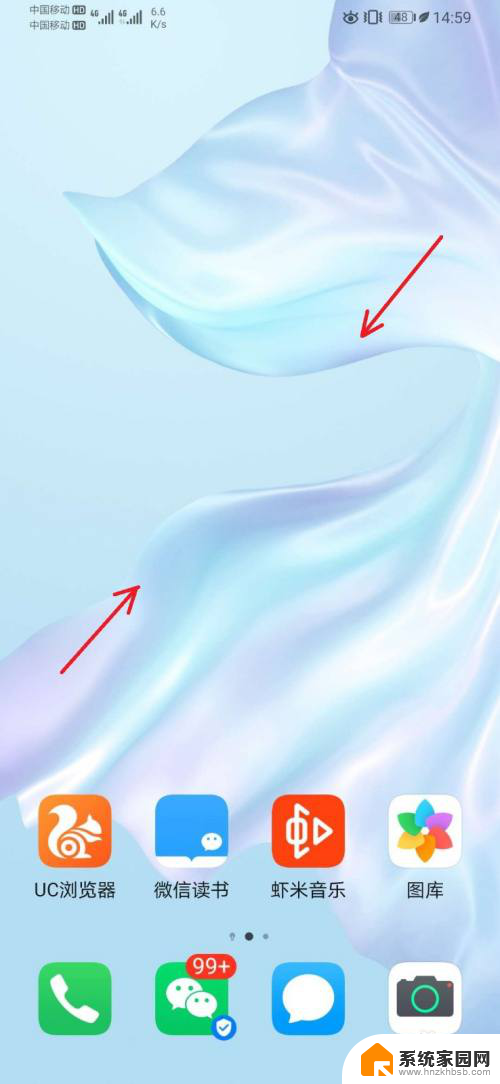
2.在屏幕下方,选择打开【窗口小工具】,如下图所示。
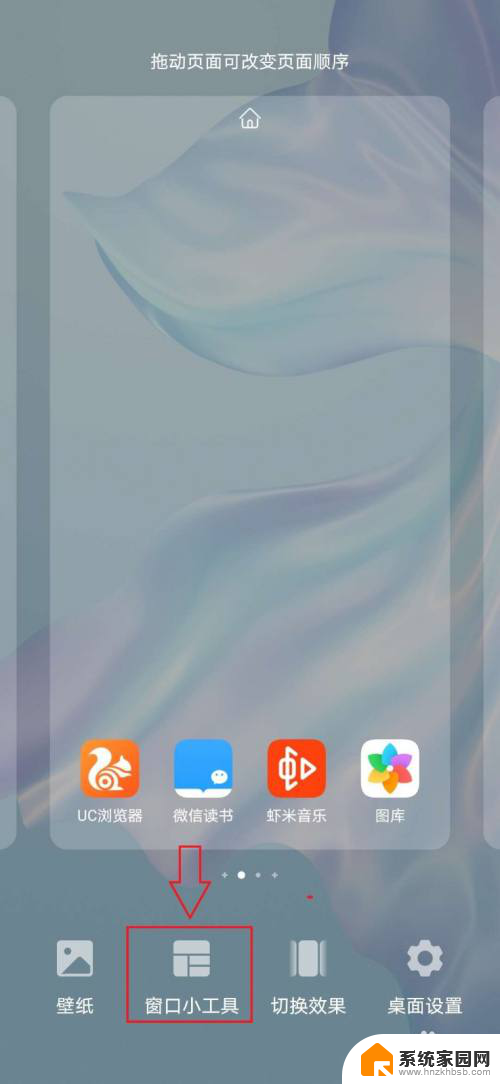
3.在窗口小工具中,选择【时钟】小工具,如下图所示。
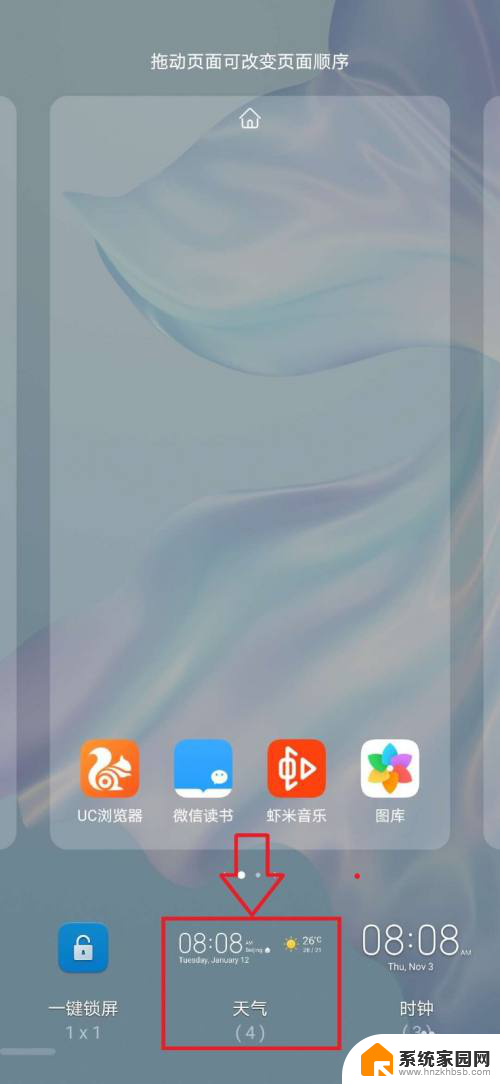
4.在打开的时钟小工具中,选择任一样式时钟。如下图所示。
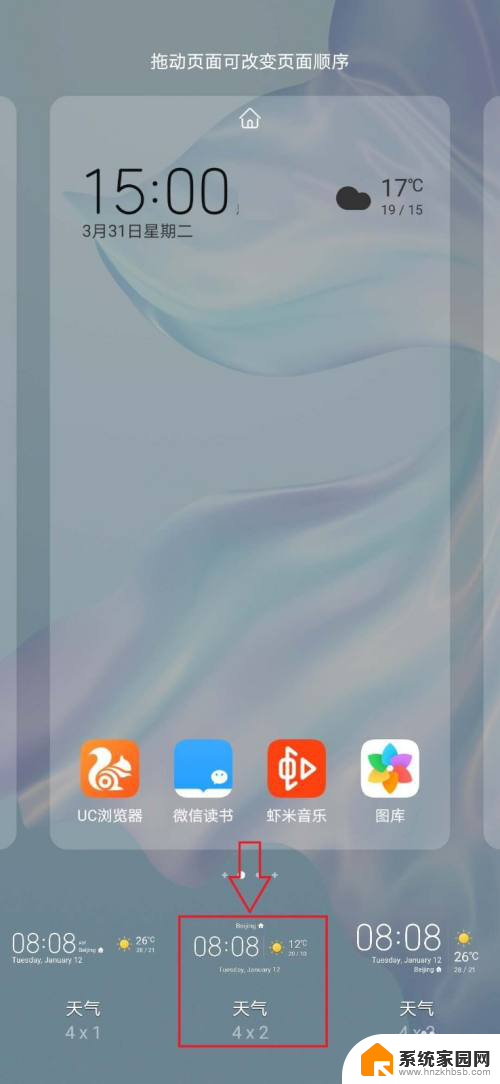
5.回到手机主屏幕,可以看到主屏幕上显示时间工具。如下图所示。
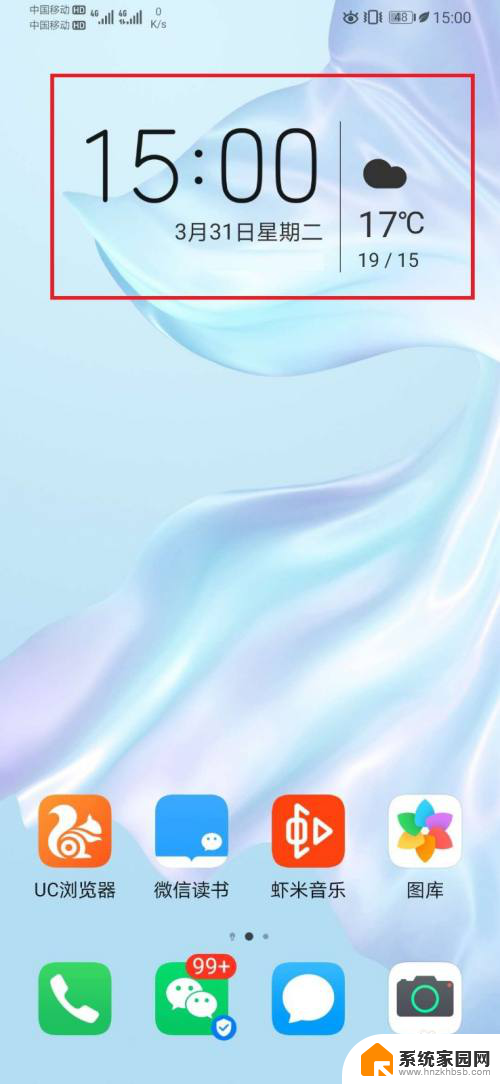
6.总结:
1,在华为手机主屏,进行双指捏合操作;
2,在屏幕下方,选择【窗口小工具】;
3,在窗口小工具列表中,选择【时钟】小工具;
4,在【时钟】小工具列表中。选择具体时钟显示模式;
5,选择后,即可在主屏上显示选中的时钟模式;
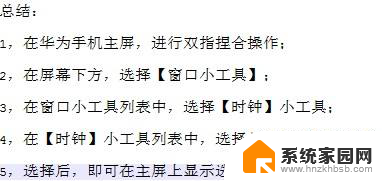
以上就是华为手机屏幕不显示时间怎么设置的全部内容,碰到同样情况的朋友们赶紧参照小编的方法来处理吧,希望能够对大家有所帮助。
华为手机屏幕不显示时间怎么设置 华为手机如何在屏幕上显示时间相关教程
- 华为怎么设置屏幕显示时间 华为手机时间如何在屏幕上显示
- 华为手机桌面怎么显示时间 华为手机桌面时间设置教程
- iphone显示时间怎么设置 苹果手机如何设置在屏幕上显示日期
- 华为在哪设置锁屏时间 华为手机锁屏时间设置教程
- 华为怎样设置锁屏时间 华为手机锁屏时间设置步骤
- 华为怎么设置亮屏时间 华为手机如何延长亮屏时间
- 怎么设置24小时显示时间华为 华为手机时间设置为24小时的方法
- 华为手机屏幕步数显示在哪里设置 华为手机运动步数怎么在桌面上显示
- 屏幕日期时间怎么设置 苹果手机屏幕上如何显示日期
- 华为手机怎么把时间添加到桌面 华为手机时间怎样在桌面上显示
- win家庭版怎么恢复系统 怎样恢复笔记本电脑系统
- mac怎样转换windows 苹果电脑怎么切换到windows系统
- 苹果电脑如何抹掉windows系统 Mac怎么彻底卸载Windows系统
- windows sonic有什么用 Windows Sonic音效是什么
- 怎样不让windows自动更新软件 笔记本电脑自动更新关闭教程
- windows如何关闭软件开机启动 电脑开机启动软件关闭方法
电脑教程推荐
- 1 windows系统清理c盘 Windows 清理C盘的技巧
- 2 小米突然不能快充怎么办 小米手机快充失效原因
- 3 login用户名和密码 电脑忘记用户名和密码怎么办
- 4 手机屏幕怎么设置一直亮 手机屏幕常亮设置方法
- 5 远程计算机不接受连接怎么设置 如何处理远程计算机不允许连接
- 6 windows十的截图怎么 笔记本电脑如何截屏图片
- 7 关机命令shutdown -s -t Windows关机命令 shutdown /p
- 8 日记本密码锁忘记密码怎么开 密码日记本忘记密码解决办法
- 9 手机如何更改照片的像素和大小 手机图片像素大小调整教程
- 10 移动云盘个人空间怎么清理 中国移动云盘如何清理缓存